用相机编辑短片 (编辑短片的第一个和最后一个场景)
最近更新 : 14-Apr-2010
发行编号 : 8200747800
解决方法
 >按钮显示图像。
>按钮显示图像。

- 在单张图像显示时,显示在左上方的[
 ]图标表示短片。
]图标表示短片。 - 在索引显示期间,图像左边缘的孔眼表示短片。由于无法在索引显示中播放短片,请按下<SET>按钮切换到单张图像显示。
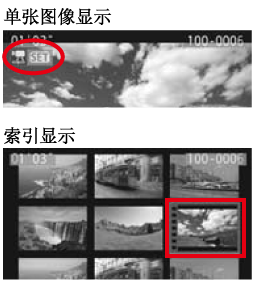

 ],然后按下<SET>按钮。
],然后按下<SET>按钮。

 ] (删除首段) 或 [
] (删除首段) 或 [
 ] (删除末段),然后按下<SET>按钮。
] (删除末段),然后按下<SET>按钮。
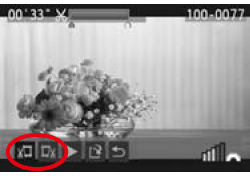
- 决定要删除的部分后,按下<SET>按钮。
- 在屏幕上方以蓝色高光显示的部分将被保留。
- 由于以1秒为单位进行编辑(以[
 ]指示位置),编辑短片的确切位置可能与您指定的位置稍有不同。
]指示位置),编辑短片的确切位置可能与您指定的位置稍有不同。
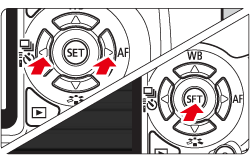

- 按下<十字键>选择 [
 ] 并按下<SET>按钮回放以蓝色高光显示的部分。
] 并按下<SET>按钮回放以蓝色高光显示的部分。 - 要改变编辑时,返回步骤6。
- 要取消编辑时,选择 [
 ] 并按下<SET>按钮。
] 并按下<SET>按钮。
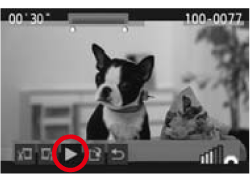
 ],然后按下<SET>按钮保存短片。出现保存屏幕。
],然后按下<SET>按钮保存短片。出现保存屏幕。
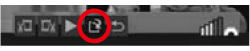




























































































 返回
返回
 打印
打印
 分享
分享








 京公网安备 11010502037877号
京公网安备 11010502037877号